根据已标记类别进行分组
有时,列包含许多类别值,但其中一些并不重要,不必显示为单独的值。这样,您可以将这些值分组到一个新的类别值。
有关更多信息,请参见对类别分组。
过程
结果
注: 可以撤消分组,请参见取消对类别分组。
示例
该示例首先说明如何对按“颜色依据”轴拆分的类别进行分组,然后说明如何对按类别轴拆分的类别进行分组。
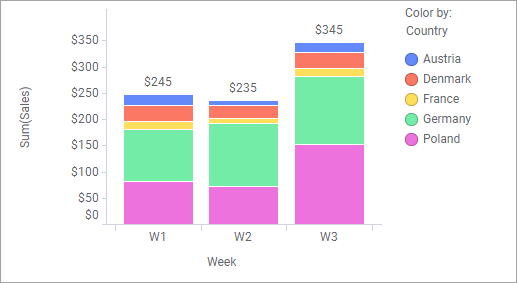
在上面的条形图中,显示了周销售数据,并按国家/地区拆分。由于奥地利、丹麦和法国的销售数据与德国和波兰的销售数据相比低了许多,因此您想要将它们聚集到一组。要指明这些国家,请标记其分段。(下面的示例在左边的条中标记了国家/地区,但您可以在任何条中标记国家/地区分段。)请注意,每个条形段表示按周和国家/地区拆分的数据。
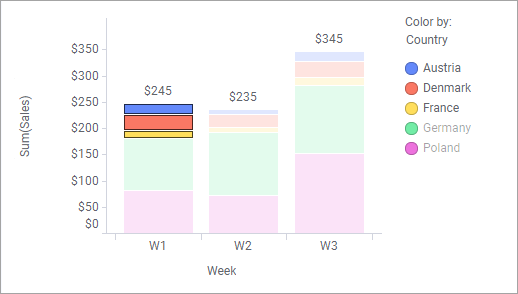
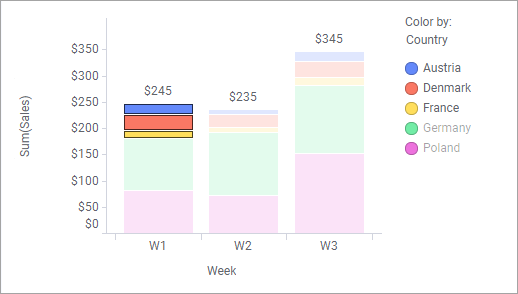
在图表中右键单击,然后选择“根据已标记类别进行分组”。由于每个已标记分段由“周”列和“国家/地区”列决定,因此您可以选择要用作对值进行分组的依据的列。这次选择了“国家/地区”列:
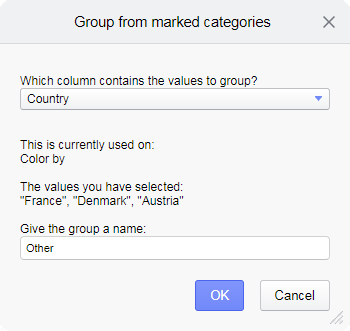
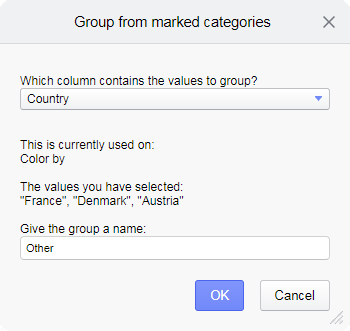
已分区的国家/地区在此处名为“其他”。查看在“颜色依据”轴上应用新的已分组列的结果:
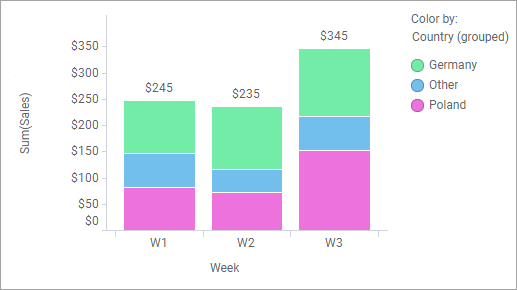
如果要对周(例如 W1 和 W2)而非国家/地区进行分组,请标记具有这些值的分段。(可以在 W1 条中标记任何分段/整个条,也可以在 W2 条中标记任何分段/整个条。)
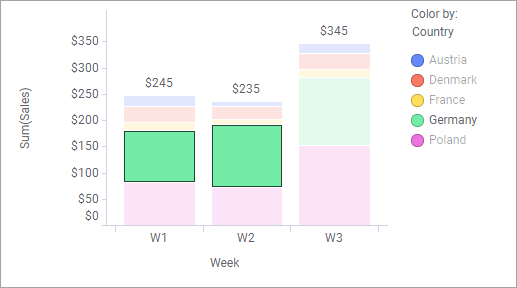
右键单击,然后选择“根据已标记类别进行分组”。
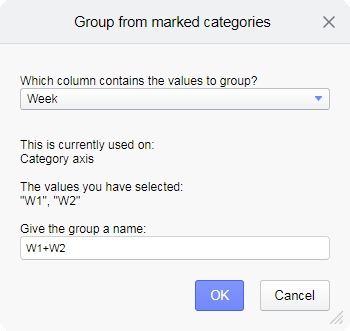
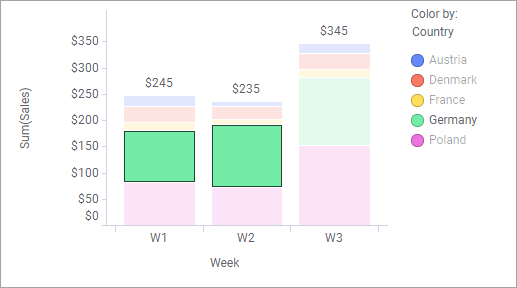
右键单击,然后选择“根据已标记类别进行分组”。
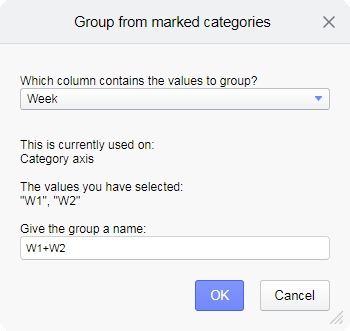
在此示例中,从“周”列检索要分组的值,并在类别轴上应用创建的列分组 W1 和 W2。
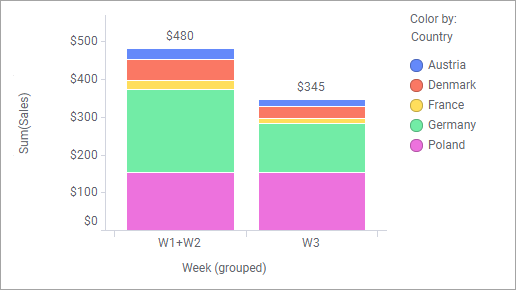
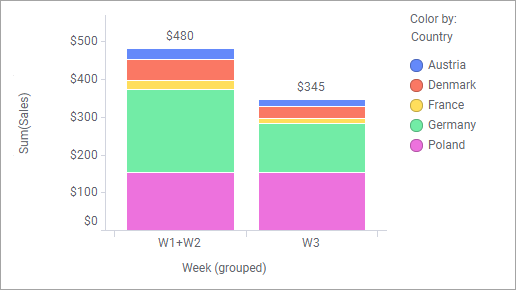
父主题: 对类别分组